7.1 编程系统的建立
7.1.1 编程软件的安装与项目组成
1.编程软件的安装
安装编程软件的计算机应使用Windows操作系统,为了实现PLC与计算机的通信,必须配备下列设备中的一种。
(1)一条PC/PPI编程电缆或PPI多主站电缆。
(2)一块插在个人计算机中的通信处理器(CP)卡和MPI(多点接口)电缆。
打开STEP 7-Micro/WIN V4.0SP5的安装光盘或U盘,双击“Set up”图标 (或者右击,选择“打开”命令),开始安装编程软件,使用默认的安装语言(英语)。在安装过程中将会出现“Set PC/PG Interface”(设置计算机/编程器接口)对话框,可以在安装时设置通信参数,也可以在安装后设置。随之出现“Installshield Wizard”对话框,要求卸载已安装的SP4版本软件。
(或者右击,选择“打开”命令),开始安装编程软件,使用默认的安装语言(英语)。在安装过程中将会出现“Set PC/PG Interface”(设置计算机/编程器接口)对话框,可以在安装时设置通信参数,也可以在安装后设置。随之出现“Installshield Wizard”对话框,要求卸载已安装的SP4版本软件。
注意:在安装STEP 7-Micro/WIN V4.0SP5前,计算机上必须已安装了STEP 7-Micro/WIN V4.0SP4(SP4及之前的版本则无需这些步骤,可直接安装!),因此在安装过程中要卸载SP4版本软件。
在计算机的控制面板的“添加或删除程序”对话框中,卸载安装好的SP4版本软件。卸载SP4版本软件后,程序要求重启计算机,选择“稍后再重启电脑”。然后再重新开始运行SP5版本软件的安装程序,直到重新出现“Install Shield Wizard”安装画面。随后显示安装成功的信息,单击“Finish”按钮,退出安装程序。
安装成功后,双击桌面上的STEP 7-Micro/WIN图标,打开编程软件,看到的是英文的桌面。执行菜单“Tool”→“Options”命令,单击出现的对话框左边的“General”选项卡,选择对话框右边的语言为“Chinese”。退出STEP 7-Micro/WIN V4.5SP5后,再进入该软件,界面和帮助文件均已经变成中文了。
在每个版本中,还会有小的升级,以SPx(如SP5)表示,SP(service pack)包不是能够单独安装的正式版本,可以从西门子公司的网站下载。
S7-200CN CPU必须配合STEP 7-Micro/WIN V4.0SP3或以上版本使用,使用时必须设置语言环境为中文才能正常工作。
2.项目的组成
图7-1所示的是STEP 7-Micro/WIN V4.0版编程软件的主界面。主要包括:浏览栏(快捷操作窗口)、菜单栏(8个主菜单项)、指令树(快捷操作窗口)和工具栏(快捷按钮)4个分区,另外还有状态栏、程序区(程序编辑器)、输出窗口和局部变量表等窗口。其中浏览栏也称为用户窗口,它与用户程序密切相关,用户程序又称项目,项目包括下列基本组件。
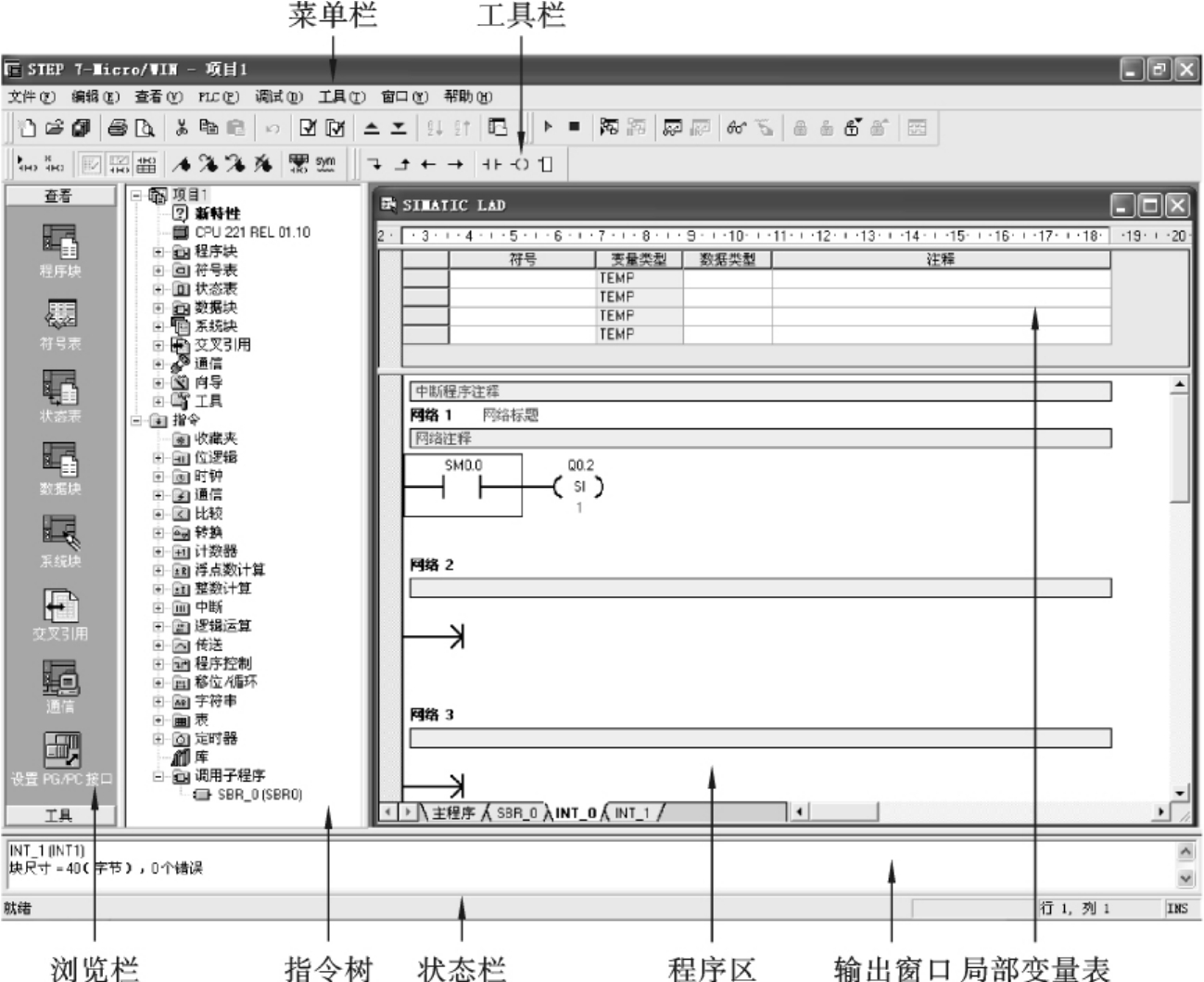
图7-1 STEP 7-Micro/WIN V4.0的编程界面
1)程序块
程序块由可执行的代码和注释组成,可执行的代码由主程序(OB1)、可选的子程序和中断程序组成。代码被编译并下载到PLC,程序注释被忽略。
2)符号表
符号表允许程序员用符号来代替存储器的地址,符号地址便于记忆,使程序更容易理解。程序经编译下载到PLC时,所有的符号地址被转换为绝对地址,符号表中的信息不会下载到PLC中。
3)状态表
状态表用来观察、修改和强制用指定值对变量赋值,状态表并不下载到PLC,只是监控用户程序运行情况的一种工具。
4)数据块
数据块由数据(变量存储器V的初始值)和注释组成。数据被编译并下载到PLC中,注释被忽略。较简单的数字量控制系统可以只设置主程序OB1,不使用子程序、中断程序和数据块。
5)系统块
系统块用来设置CPU组态的数据,例如,通信参数、存储器的断电保持范围、密码、STOP模式时PLC的输出状态(输出表)、模拟量与数字量输入滤波值、脉冲捕捉等,系统块中的信息需要下载到PLC中。如果没有特殊要求,一般可以采用默认的参数值。在系统块对话框中单击“默认”按钮可以使用默认值。
6)交叉引用表
交叉引用表列举出程序中使用的各编程元件所有的触点、线圈等在哪一个程序块的哪一个网络中出现,以及对应的指令助记符。它还可以查看哪些存储器区域已经使用,是作为位使用,还是作为字节、字或双字使用的。在运行(RUN)模式下编辑程序时,可以查看程序当前正在使用的跳转触点的编号。
双击交叉引用表中的某一行,可以显示出该行的操作数和指令对应的程序块中的网络。交叉引用表并不下载到PLC中,程序编译成功后,才能看到交叉引用表的内容。
7)项目中各部分的参数设置
执行菜单“工具”→“选项”命令,在出现的对话框中选择某一选项卡,可以进行有关的参数设置。
浏览栏的功能与指令树重叠,可以右击浏览栏,执行出现在快捷菜单中的“隐藏”命令,可关闭浏览栏。
7.1.2 通信的参数设置与在线连接
1.PC/PPI电缆的安装与设置
S7-200PLC一般采用价格便宜的PC/PPI电缆或PPI多主站电缆连接编程计算机与PLC。将PPI电缆上标有PC的RS-232端连接到计算机的RS-232通信接口,标有PPI的RS-485端连接到S7-200PLC的CPU模块的通信口。
为了实现PLC与计算机的通信,需要完成以下设置。
(1)双击指令树“通信”文件夹中的“设置PG/PC接口”图标,在打开的对话框中设置编程计算机的通信参数(可在英文版,亦可在中文版中设置)。
①打开“Set PG/PC Interface”对话框后,在“Interface Parameter Assignment”列表框选择通信接口协议;如果使用PPI多主站电缆,则应选择“PC/PPI cable(PPI)”选项,在“Access Point of the Application”中,将出现“Micro/WIN—→PC/PPI cable (PPI)”,如图7-2所示。
②如果使用PC/PPI电缆,在“设置PG/PC接口”对话框中单击“Properties”按钮,将会出现“Properties—PC/PPI cable(PPI)”,如图7-3所示。

图7-2 设置PG/PC接口对话框

图7-3 PC/PPI电缆的PPI参数设置
(2)双击指令树文件夹“系统块”中的“通信端口”图标,设置PLC通信接口的参数,默认的站地址为2,波特率为9.6Kb/s。设置完成后,需要把系统块下载到PLC后才会起作用。不能确定PLC接口的波特率时,可以选中“通信”对话框中的“搜索所有波特率”多选框。
PPI多主站电缆的参数设置参见S7-200使用手册。
2.计算机与PLC在线连接的建立
在STEP 7-Micro/WIN V4.0中执行菜单“查看”→“组件”→“通信”命令,或双击指令树中的“通信”图标,将出现“通信”对话框。设置好参数(参见8.2.2)后,将系统块下载到S7-200PLC中才会起作用。
双击“通信”对话框中的“双击刷新”旁边的蓝色箭头组成的图标(见图7-4),编程软件会自动搜索连接在网络上的S7-200PLC,并用图标显示搜索到的S7-200PLC。这一步不是建立通信连接必需的操作。

图7-4 通信电缆图标
3.PLC中信息的读取
执行菜单“PLC”→“信息”命令,将显示PLC的RUN/STOP状态、以ms为单位的扫描周期、CPU的型号和版本、错误信息、I/O模块的配置和状态。单击“刷新扫描周期”按钮,可读取扫描周期的最新数据。
如果CPU配有智能模块,选中要查看的模块,单击“EM信息”按钮,将出现一个对话框,显示模块型号、模块版本号、模块错误信息和其他有关的信息。
免责声明:以上内容源自网络,版权归原作者所有,如有侵犯您的原创版权请告知,我们将尽快删除相关内容。















